Excelでは1つのブックに複数のシートを利用できる。毎月の売上を1枚のワークシートにまとめ、合計金額は「総売上シート」に集計するといった使い方は一般的だ。このような1年間のデータが蓄積されたブックから、1月~6月分のワークシートだけ別の新しいブックにコピーするにはどうしたらいいだろう。
元データのブックと新規ブックを同時に開いて、コピー&ペーストで複写するのもいい。だが、列の幅や行の高さが狂ってしまったり、全部コピーしたと思っていたら離れた場所にあった計算用のセルをコピーし忘れたりと、意外と面倒な作業になることもある。こんなときは、シート見出しを右クリックして表示されるショートカットメニューから「移動またはコピー」を実行すると便利だ。Mac版ではControlキーを押しながらシート見出しをクリックする。

|
| 図1 シート見出しを右クリック |
実行すると「シートの移動またはコピー」ダイアログボックスが表示される。「移動先ブック名」で「(新しいブック)」を選択して「OK」ボタンをクリックすれば、アクティブシートが自動的に新しいブックへと移動する。
移動ではなくコピーにしたい場合は、「シートの移動とコピー」ダイアログボックスの「コピーを作成する」にチェックを付けておこう。複数のワークシートを同時に操作することも可能だ。
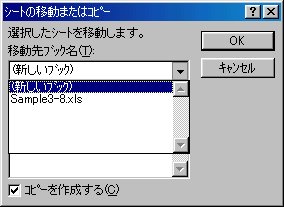
|
| 図2 移動先を「新しいブック」に |





















































